In diesem Artikel lernst du die Funktionen des Editors von Serlo kennen.
Wenn du lernen möchtest, wie man Inhalte überhaupt erst erstellt, sieh dir folgende Hilfeseite an: Inhalte erstellen, speichern und weiterbearbeiten.
Editor-Grundlagen
Ein neues Element hinzufügen:
Wenn du die Maus über die Mitte des unteren Endes eines Elements bewegen, erscheint ein "+"-Symbol. Durch Klick auf das "+"-Symbol gelangst du in die Elemente-Auswahl.
Nutze in einem Textfeld / am Anfang und du kommst fix in ein Menü, wo du Bilder und Co. einfügen kannst.
Elemente verschieben:
Wenn du die Maus links neben ein Element bewegst, erscheinen Pfeile. Damit kannst du das Element nach oben oder unten verschieben.
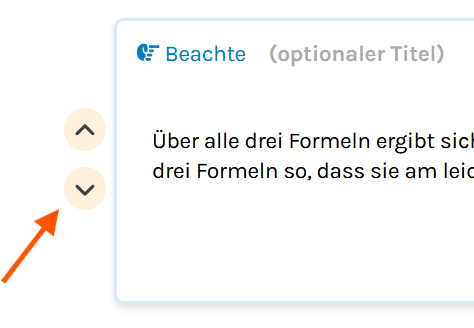
Elemente kopieren oder löschen:
Wenn du ein Element ausgewählt hast und auf das "..."-Symbol in der oberen rechten Ecke klickst, erscheinen Optionen. Darüber kannst du das Element löschen, duplizieren oder in die Zwischenablage kopieren.
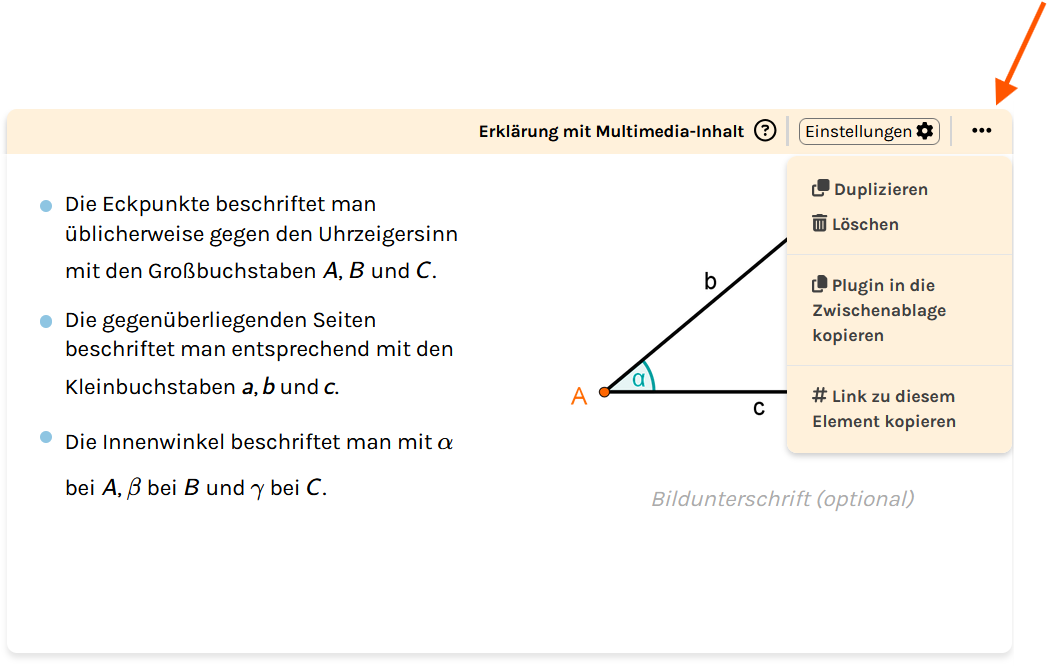
Element-Typen
Jetzt zeigen wir dir die Elemente:
Text
Inline Text bearbeiten inklusive Schriftfarbe, Schriftstil, Überschriften, Verlinkungen, Listen, mathematische Formeln, Code-Umgebung
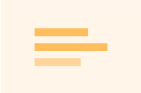
Bild
Bilder können via Upload, URL oder freie Anbieter wie Pixabay hinzugefügt werden. Du kannst Lizenz, Bildunterschrift und Alternativ-Text, sowie Autor*in angeben.
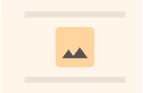
Bildergalerie
In der Bilder-Galerie können mehrere Bilder organisiert dargestellt werden. Die Bilder können via Upload, URL oder durch Suche der frei lizenzierten Bilder hinzugefügt werden. Durch Drag & Drop kannst du die Reihenfolge der Bilder ändern.
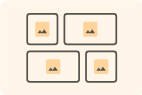
Video
Mithilfe von Video-Einbettungen kann das Lernmaterial abwechslungsreicher gestalten werden. Du kannst Videos nicht direkt hochladen, sondern via Link (z.B. über YouTube, Vimeo, Wikimedia Commons o.ä.) einfügen.
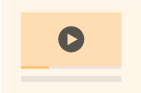
Code
Mit dem Code-Element kannst du Programmiersprachen abbilden, sodass die Befehle je nach Programmiersprache passend eingefärbt und formatiert werden.
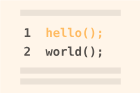
Spoiler
Du kannst mit der ausklappbaren Box “Spoiler” Inhalte für den ersten Blick verstecken. Der Spoiler bietet sich z.B. für inhaltliche Exkurse an oder Lösungshinweise. Das Einfügen unterschiedlicher Elemente im Spoiler ist möglich.
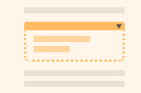
Box
Mithilfe der Box lassen sich Inhalt durch einen farblichen Rahmen und Icon besondere Bedeutung verleihen. Es existiert eine didaktische Vorauswahl an Box-Typen: Beispiel, Zitat, Vorgehen, Vorsicht, Merksatz, Beachte, Definition, Satz, Beweis.
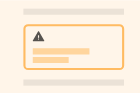
Tabelle
Du kannst individualisierte Tabellen erstellen. Sowohl Zeilen- als auch Spaltentitel können eingestellt werden. Es ist möglich, Text oder Bilder in die Zellen hinzuzufügen.
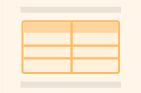
Terme und Gleichungen
Du kannst schnell einfache oder komplexe Term- und Gleichungsumformungen anfertigen und Erklärungen zu den einzelnen Schritten hinzufügen. Die Formeln lassen sich visuell oder mithilfe von LaTeX erstellen.
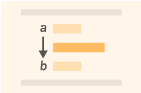
GeoGebra Applet
Applets von GeoGebra können via Link oder ID eingebunden werden und sorgen für mehr Interaktivität in der Erarbeitung des mathematischen Unterrichtsstoffes.
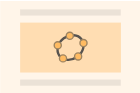
Serlo-Inhalt
Bereits existierende Inhalte von serlo.org können durch ihre ID eingebettet werden. So kannst du z.B. schon vorhandene Übungsaufgaben in deinem Inhalt nutzen.
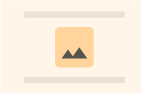
Erklärung mit Multimedia-Inhalt
Du kannst einen veranschaulichenden Multimedia-Inhalt mit zugehöriger Text-Erklärung erstellen. Unter den Einstellungen lässt sich die Art des Multimedia-Elements ändern.
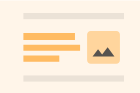
Single- und Multiple-Choice-Aufgabe
Single- und Multiple-Choice-Übungen bieten verschiedene Antwortmöglichkeiten. Für jede Antwort kannst Du den Lernenden individuelles Feedback geben, um beispielsweise Missverständnisse hinter häufigen Fehlern zu erklären.
Bei Single-Choice ist genau eine Antwort richtig. Bei Multiple-Choice können keine, eine oder mehrere Antworten richtig sein.
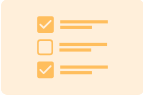
Eingabefeld
Aufgabe mit einem Eingabefeld, in das ein Wert oder eine Zeichenfolge eingegeben und validiert werden kann. Du kannst für bestimmte Antworten individuelles Feedback hinzufügen, um beispielsweise Missverständnisse hinter häufigen Fehlern zu erklären.
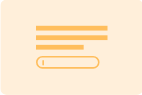
Lückentext
Lückentext-Übungen ermöglichen es den Lernenden, eine eigene Antwort an vorgesehenen Stellen einzugeben.
Man kann einstellen, ob Lernende ihre Antworten an die vorgesehenen Stellen eintippen sollen, oder per Drag & Drop die Lücken füllen sollen. Du kannst wählen, ob die Lernenden Lücken in einem Text oder einer Tabelle füllen sollen.
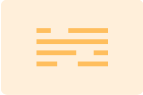
Interaktives Bild (Ablagezonen)
Lernende können vorgegebene Antworten per Drag & Drop in Zonen eines Bildes oder leeren Inhalts ziehen und erhalten darauf Feedback. Du kannst zusätzliche falsche Antworten hinzufügen, um die Übung herausfordernder zu gestalten.
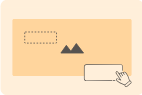
Interaktives Video
Beim interaktiven Video kannst du an frei wählbaren Stellen interaktive Aufgaben direkt in das eingebettete Video einzubinden.
Zur Auswahl stehen verschiedene Aufgabentypen wie z.B. Single-Choice, Multiple-Choice, Eingabefelder oder Lückentexte. Du kannst auch festlegen, ob die Aufgaben verpflichtend beantwortet werden müssen oder optional sind.
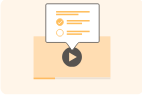
H5P-Aufgabe
Du kannst eine H5P-Aufgabe einbinden, die auf Lumi liegt. Gib dafür die URL oder ID des Inhalts in das Eingabefeld ein und klicke auf „Einfügen“.
Folgende H5P-Aufgaben werden unterstützt: Drag and Drop, Fill in the Blanks, Drag the Words, Find the Hotspot, Image Pairing, Bildauswahl (Image Choice), Hotspots in Bild suchen (mehrere) (Find Multiple Hotspots), Memory, Flashcards, Mark The Words

Noch Fragen?
Nun hast du das Zeug zum Editor-Meister!
Weitere Hilfestellungen wie z.B. Tipps zur Erstellung von Artikel, Kursen und Aufgaben findest du auf unseren Hilfeseiten.
Falls du sonst noch Fragen zum Editor hast, melde dich gern im Communitychat community.serlo.org im Channel #questions-and-requests oder schreibe eine Mail an de@serlo.org.
